Manual d’ús de l’iPad
- Et donem la benvinguda
-
- Models compatibles
- iPad mini (5a generació)
- iPad mini (6a generació)
- iPad (5a generació)
- iPad (6a generació)
- iPad (7a generació)
- iPad (8a generació)
- iPad (9a generació)
- iPad (10a generació)
- iPad Air (3a generació)
- iPad Air (4a generació)
- iPad Air (5a generació)
- iPad Pro de 9,7 polzades
- iPad Pro de 10,5 polzades
- iPad Pro d’11 polzades (1a generació)
- iPad Pro d’11 polzades (2a generació)
- iPad Pro d’11 polzades (3a generació)
- iPad Pro d’11 polzades (4a generació)
- iPad Pro de 12,9 polzades (1a generació)
- iPad Pro de 12,9 polzades (2a generació)
- iPad Pro de 12,9 polzades (3a generació)
- iPad Pro de 12,9 polzades (4a generació)
- iPad Pro de 12,9 polzades (5a generació)
- iPad Pro de 12,9 polzades (6a generació)
- Novetats de l’iPadOS 16
-
- Ajustar el volum
- Arrossegar i deixar anar
- Accedir a funcions des de la pantalla bloquejada
- Executar accions ràpides
- Fer cerques amb l’iPad
- Utilitzar l’AirDrop per enviar ítems
- Fer una captura de pantalla o gravar la pantalla
- Obtenir informació sobre l’iPad
- Veure o modificar la configuració de dades mòbils
- Viatjar amb l’iPad
-
- Canviar o desactivar els sons
- Canviar el fons de pantalla
- Ajustar la brillantor de la pantalla i el balanç de color
- Ampliar la pantalla
- Canviar el nom de l’iPad
- Canviar la data i l’hora
- Canviar l’idioma i la regió
- Utilitzar i personalitzar el centre de control
- Canviar o bloquejar l’orientació de la pantalla
-
-
- Crear i editar esdeveniments a l’app Calendari
- Enviar invitacions
- Respondre a invitacions
- Canviar la visualització dels esdeveniments
- Buscar esdeveniments
- Personalitzar el calendari
- Apuntar esdeveniments
- Utilitzar diversos calendaris
- Utilitzar el calendari de vacances
- Compartir els calendaris de l’iCloud
-
- Configurar el FaceTime
- Crear un enllaç del FaceTime
- Fer i rebre trucades
- Fer una Live Photo
- Activar les transcripcions en una trucada del FaceTime
- Utilitzar altres apps durant una trucada
- Fer una trucada del FaceTime en grup
- Veure els participants en una retícula
- Utilitzar el SharePlay per mirar, escoltar i jugar amb altres persones
- Compartir la pantalla
- Transferir una trucada del FaceTime a un altre dispositiu
- Canviar la configuració del vídeo
- Canviar la configuració de l’àudio
- Afegir efectes de la càmera
- Sortir d’una trucada o canviar a l’app Missatges
- Bloquejar trucades no desitjades
-
- Introducció a l’app Casa
- Millorar a la nova arquitectura de l’app Casa
- Configurar accessoris
- Controlar accessoris
- Controlar casa teva amb Siri
- Configurar el HomePod
- Controlar casa teva de manera remota
- Crear i utilitzar ambients
- Crear una automatització
- Configurar les càmeres
- Reconeixement facial
- Configurar un encaminador
- Compartir els controls amb altres persones
- Afegir més cases
-
- Comprovar el correu
- Configurar les notificacions de correu electrònic
- Buscar un correu electrònic
- Organitzar el correu electrònic en bústies
- Canviar la configuració del correu electrònic
- Eliminar i recuperar correus electrònics
- Afegir un giny del Mail a la pantalla d’inici
- Imprimir correus electrònics
- Dreceres de teclat
-
- Veure mapes
-
- Buscar llocs
- Buscar punts d’interès, restaurants i serveis a prop
- Obtenir informació sobre llocs
- Marcar llocs
- Compartir llocs
- Valorar llocs
- Desar llocs favorits
- Explorar nous llocs amb Guies
- Organitzar els llocs a “Les meves guies”
- Obtenir informació sobre el trànsit i el temps
- Eliminar ubicacions significatives
- Trobar la configuració de l’app Mapes
-
- Configurar l’app Missatges
- Enviar missatges i respondre-hi
- Desfer l’enviament i editar missatges
- Fer un seguiment dels missatges i les converses
- Reenviar i compartir missatges
- Configurar una conversa en grup
- Afegir fotos i vídeos
- Enviar i rebre contingut
- Mirar, escoltar i jugar amb altres persones utilitzant el SharePlay
- Col·laborar en projectes
- Animar missatges
- Utilitzar apps per a l’iMessage
- Utilitzar els memojis
- Enviar un efecte de Digital Touch
- Enviar missatges d’àudio gravats
- Enviar, rebre i sol·licitar diners amb l’Apple Cash
- Canviar les notificacions
- Bloquejar, filtrar i informar sobre missatges
- Eliminar missatges
- Recuperar els missatges eliminats
-
- Obtenir música
- Veure àlbums, llistes de reproducció i més
- Escoltar música
- Afegir la teva música a una cua
- Escoltar la ràdio en directe
-
- Subscriure’s a l’Apple Music
- Escoltar música sense pèrdua
- Escoltar música Dolby Atmos
- Apple Music Sing
- Buscar música nova
- Afegir música i escoltar-la sense connexió
- Obtenir recomanacions personalitzades
- Escoltar la ràdio
- Buscar música
- Crear llistes de reproducció
- Veure què estan escoltant els teus amics
- Utilitzar Siri per reproduir música
- Escoltar música amb l’Apple Music Voice
- Canviar la manera com sona la música
-
- Primers passos amb News
- Utilitzar els ginys de l’Apple News
- Veure articles de notícies seleccionats especialment per a tu
- Llegir articles
- Segueix els teus equips favorits amb Esports
- Descarregar publicacions de l’Apple News+
- Buscar articles de notícies
- Desar articles de notícies per llegir-los més tard
- Subscriure’s a canals de notícies
-
- Afegir o eliminar comptes
- Crear notes i donar-los format
- Dibuixar o escriure
- Escanejar text i documents
- Afegir fotos, vídeos i més
- Crear notes ràpides
- Buscar notes
- Organitzar en carpetes
- Organitzar amb etiquetes
- Utilitzar carpetes intel·ligents
- Compartir i col·laborar
- Bloquejar notes
- Canviar la configuració de l’app Notes
- Utilitzar les dreceres de teclat
-
- Mirar les fotos i els vídeos
- Reproduir vídeos i projeccions
- Eliminar o ocultar fotos i vídeos
- Editar fotos i vídeos
- Escurçar el vídeo i ajustar la càmera lenta
- Editar Live Photos
- Editar els vídeos en mode de cine
- Editar fotos en mode de retrat
- Utilitzar àlbums de fotos
- Editar i organitzar els àlbums
- Filtrar i ordenar les fotos i els vídeos dels àlbums
- Duplicar i copiar fotos i vídeos
- Fusionar les fotos duplicades
- Buscar contingut a l’app Fotos
- Trobar i identificar persones a l’app Fotos
- Explorar les fotos per ubicació
- Compartir fotos i vídeos
- Compartir vídeos llargs
- Veure fotos i vídeos compartits amb tu
- Utilitzar la detecció de text per interaccionar amb el contingut d’una foto o d’un vídeo
- Utilitzar la consulta visual per identificar objectes a les fotos
- Elevar un subjecte del fons d’una foto
- Mirar records
- Personalitzar els records
- Gestionar els records i les fotos destacades
- Importar fotos i vídeos
- Imprimir fotos
-
- Configurar comptes
- Afegir ítems a una llista
- Editar i gestionar una llista
- Buscar i organitzar les llistes
- Treballar amb plantilles
- Utilitzar etiquetes
- Utilitzar llistes intel·ligents
- Canviar la configuració dels recordatoris
- Compartir i col·laborar
- Imprimir recordatoris
- Utilitzar les dreceres de teclat
-
- Navegar per internet
- Personalitzar la configuració del Safari
- Canviar la disposició
- Buscar llocs web
- Afegir marcadors a pàgines web favorites
- Desar pàgines a una llista de lectura
- Buscar enllaços compartits amb tu
- Fer anotacions en una pàgina web i desar-la com a PDF
- Emplenar formularis automàticament
- Obtenir extensions
- Ocultar anuncis i distraccions
- Esborrar la memòria cau
- Dreceres
- Consells
-
- Configurar la funció “En família”
- Afegir membres al grup familiar
- Eliminar membres del grup familiar
- Compartir subscripcions
- Compartir compres
- Compartir ubicacions amb la família i localitzar dispositius perduts
- Configurar l’Apple Cash familiar i l’Apple Card familiar
- Configurar els controls parentals
- Configurar el dispositiu d’un nen
-
- Adaptador de corrent i cable de càrrega
- Utilitzar les funcions de nivells d’àudio dels auriculars
-
- Enllaçar i carregar l’Apple Pencil (2a generació)
- Enllaçar i carregar l’Apple Pencil (1a generació)
- Introduir text amb l’eina d’escriptura a mà
- Dibuixar amb l’Apple Pencil
- Fer i marcar una captura de pantalla amb l’Apple Pencil
- Escriure notes ràpides
- Previsualitzar les eines i els controls apropant l’Apple Pencil a la pantalla
- Altaveus HomePod i altres altaveus sense fil
- Dispositius d’emmagatzematge extern
- Accessoris Bluetooth
- Apple Watch amb Fitness+
- Impressores
-
- Compartir la teva connexió a internet
- Fer i rebre trucades telefòniques
- Utilitzar l’iPad com a segona pantalla del Mac
- Utilitzar un teclat i un ratolí o trackpad al Mac i a l’iPad
- Transferir tasques entre dispositius
- Reproduir vídeo, fotos i àudio sense fil al Mac
- Retallar, copiar i enganxar entre l’iPad i altres dispositius
- Connectar l’iPad i l’ordinador amb un cable
-
- Transferir arxius entre dispositius
- Transferir arxius per correu electrònic, missatges o l’AirDrop
- Sincronitzar els arxius automàticament amb l’iCloud
- Transferir arxius amb un dispositiu d’emmagatzematge extern
- Utilitzar un servidor d’arxius per compartir arxius entre l’iPad i l’ordinador
- Compartir arxius amb un servei d’emmagatzematge al núvol
- Sincronitzar contingut o transferir arxius amb el Finder o l’iTunes
-
- Primers passos amb les funcions d’accessibilitat
-
-
- Activar i utilitzar el VoiceOver
- Canviar la configuració del VoiceOver
- Més informació sobre els gestos del VoiceOver
- Controlar l’iPad quan el VoiceOver està activat
- Controlar el VoiceOver amb el rotor
- Utilitzar el teclat en pantalla
- Escriure amb el dit
- Utilitzar el VoiceOver amb un teclat extern d’Apple
- Utilitzar una pantalla Braille
- Escriure braille en pantalla
- Personalitzar gestos i dreceres de teclat
- Utilitzar el VoiceOver amb un dispositiu apuntador
- Utilitzar el VoiceOver per a imatges i vídeos
- Utilitzar el VoiceOver amb apps
- Zoom
- Text flotant
- Pantalla i mida del text
- Moviment
- Contingut parlat
- Descripcions d’àudio
-
-
- Utilitzar proteccions de seguretat i privacitat integrades
- Mantenir l’ID d’Apple segur
-
- Iniciar sessió amb claus
- Iniciar sessió amb Apple
- Emplenar automàticament contrasenyes segures
- Canviar contrasenyes dèbils o en risc
- Veure les teves contrasenyes i informació relacionada
- Compartir claus i contrasenyes de manera segura amb l’AirDrop
- Fer que les claus i contrasenyes estiguin disponibles en tots els dispositius que utilitzes
- Emplenar automàticament els codis de verificació
- Iniciar sessió amb menys tests de CAPTCHA a l’iPad
- Gestionar l’autenticació de doble factor per al teu ID d’Apple
- Utilitzar les claus de seguretat
- Crear i gestionar les adreces “Ocultar l’adreça de correu”
- Protegir la teva navegació web amb la tramesa privada de l’iCloud
- Utilitzar una adreça de xarxa privada
- Utilitzar la protecció de dades avançada
- Mode d’aïllament
-
- Encendre o apagar l’iPad
- Forçar el reinici de l’iPad
- Actualitzar l’iPadOS
- Fer una còpia de seguretat de l’iPad
- Restablir la configuració per omissió de l’iPad
- Restaurar tot el contingut a partir d’una còpia de seguretat
- Restaurar ítems comprats i eliminats
- Vendre, regalar o bescanviar el teu iPad
- Esborrar l’iPad
- Instal·lar o eliminar perfils de configuració
-
- Informació important sobre seguretat
- Informació important sobre la manipulació
- Trobar més recursos sobre el programari i l’assistència tècnica
- Declaració sobre la conformitat FCC
- Declaració de conformitat amb l’ISED del Canadà
- Apple i el medi ambient
- Informació sobre el làser de classe 1
- Informació sobre l’eliminació de residus i el reciclatge
- Modificació no autoritzada de l’iPadOS
- Declaració de compliment ENERGY STAR
- Copyright
Configurar la funció “En família” a l’iPad
La funció “En família” et permet compartir l’accés als serveis d’Apple, les compres, el pla d’emmagatzematge a l’iCloud i altres coses amb fins a cinc membres de la família. Fins i tot serveix per ajudar a trobar els dispositius perduts de cadascú.
Un membre adult de la família —l’organitzador— convida altres membres de la família a participar. Quan els membres de la família s’uneixen al grup familiar, la funció “En família” es configura automàticament als dispositius de tots. Llavors, els membres del grup decideixen quins serveis i funcions volen utilitzar i compartir.
La funció “En família” està disponible als dispositius compatibles. Consulta l’article de suport d’Apple Requisits del sistema per a l’iCloud.
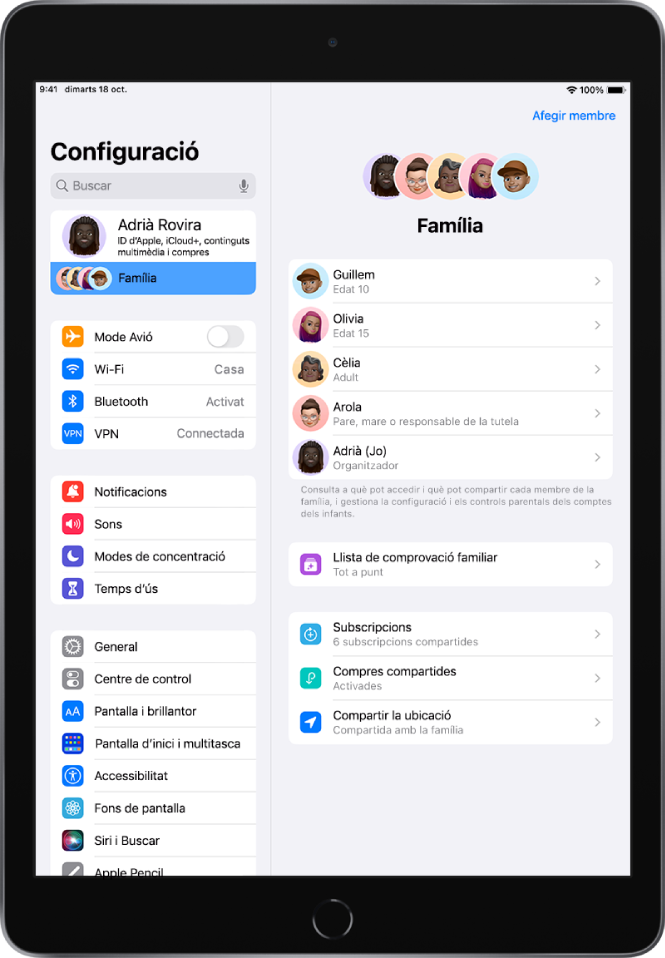
Crear un grup d’“En família”
Només cal que configuris la funció “En família” en un dispositiu. Un cop configurada, estarà disponible en tots els teus dispositius on hagis iniciat la sessió amb el mateix ID d’Apple.
Ves a l’app Configuració
 > [el teu nom] > “En família” i segueix les instruccions de la pantalla per configurar el teu grup d’“En família”.
> [el teu nom] > “En família” i segueix les instruccions de la pantalla per configurar el teu grup d’“En família”.Afegeix un o més membres de la família. Quan afegeixes un adult al grup familiar, pots designar-lo pare o tutor. Obtenir informació sobre els tipus de membres que pot haver-hi al grup “En família”.
També pots afegir membres de la família més endavant. Consulta Afegir un membre al grup familiar a l’iPad.
Toca una funció que vulguis configurar per al teu grup d’“En família” i, després, segueix les instruccions de la pantalla.
Per configurar els controls parentals per a l’Apple Cash d’un fill, toca’n el nom, toca la funció i segueix les instruccions de la pantalla.
Pots veure el contingut que comparteixes amb la família i ajustar la configuració de compartició en qualsevol moment.
Per aprendre a configurar o unir‑te a un grup familiar en tots els teus dispositius, consulta l’article de suport d’Apple Configurar la funció “En família”.
Què pots fer amb la funció “En família”
Amb el grup d’“En família”, pots configurar o compartir el següent:
Subscripcions d’Apple i de l’App Store: pots compartir les subscripcions d’Apple, incloses les subscripcions a l’iCloud+ i les subscripcions aptes a l’App Store. Consulta Compartir subscripcions d’Apple i de l’App Store amb membres de la família a l’iPad.
Compres: pots compartir ítems comprats a l’App Store, l’Apple Books i l’Apple TV. Totes les compres es facturaran a l’organitzador de la família. Consulta Compartir compres de l’App Store, l’Apple TV i l’Apple Books amb el grup familiar a l’iPad.
Ubicacions: quan comparteixes la teva ubicació amb el grup d’“En família”, tots els membres de la família, inclosos els que s’han afegit després, poden fer servir l’app Buscar
 per veure la teva ubicació i ajudar-te a localitzar un dispositiu perdut. Consulta Compartir ubicacions amb els membres de la família i localitzar els seus dispositius perduts amb l’iPad.
per veure la teva ubicació i ajudar-te a localitzar un dispositiu perdut. Consulta Compartir ubicacions amb els membres de la família i localitzar els seus dispositius perduts amb l’iPad.L’Apple Card i l’Apple Cash: pots compartir l’Apple Card amb membres de confiança del teu grup familiar o configurar un compte de l’Apple Cash familiar per a un infant. Consulta Utilitzar l’Apple Cash i l’Apple Card amb la funció “En família” a l’iPad (només als EUA).
Controls parentals: pots gestionar les compres dels teus fills i la manera com utilitzen els seus dispositius Apple, entre altres coses. Consulta Configurar els controls parentals amb la funció “En família” a l’iPad.
Un dispositiu per al teu fill: pots configurar un dispositiu iOS o iPadOS nou per a un fill i personalitzar-ne els controls parentals. Consulta Configurar el dispositiu d’un infant amb la funció “En família” a l’iPad.
Consell: Pots utilitzar la llista de comprovació familiar per veure consells i suggeriments sobre les funcions d’“En família”. Ves a l’app Configuració ![]() > [el teu nom] > “En família” i toca “Llista de comprovació familiar”.
> [el teu nom] > “En família” i toca “Llista de comprovació familiar”.